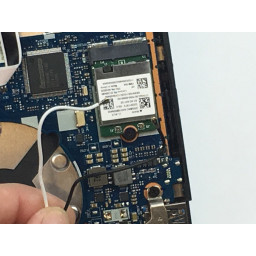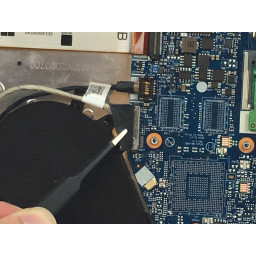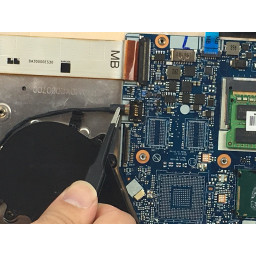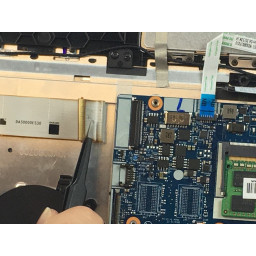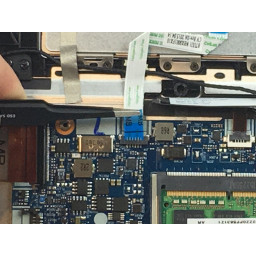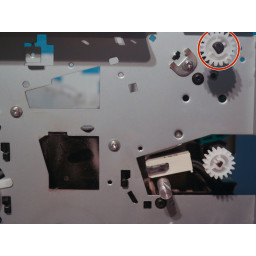Ваша заявка или вопрос будут отправлены 10-ти наиболее подходящим по сферам деятельности сервисным центрам Москвы. Всего в Москве - 5 192 сервисных центра, которые ремонтируют 374 вида техники.
Lenovo Yoga 3 14 Замена материнской платы

Шаг 1
Удалите одиннадцать 6-миллиметровых винтов T5 Torx из задней части корпуса.
Шаг 2
Удалите четыре 3-мм винта PH # 0, окружающие аккумулятор.
Шаг 3
Удалите два 3 мм винта с помощью головки отвертки PH # 0.
Отвинтите три 4-мм винта, используя PH # 1 (более крупные винты не отсоединяются, они прикреплены к корпусу вентилятора охлаждения).
Шаг 4
Отвинтите три 3-мм винта от нижнего правого шарнира с помощью отвертки PH0.
Удалите один 4-миллиметровый винт, который соединяет шарнир с материнской платой.
Шаг 5
Вставьте пластиковый инструмент открытия в длинную сторону задней части корпуса и сдвиньте его по всей длине ноутбука.
Аккуратно снимите заднюю часть ноутбука.
Шаг 6
Аккуратно поднимите аккумулятор и используйте пластиковый инструмент открытия, чтобы удалить подключение аккумулятора к ноутбуку.
Шаг 7
Используйте пинцет, чтобы отключить вентилятор.
Разверните белый и черный провода вокруг корпуса вентилятора.
Шаг 8
С помощью пинцета отсоедините белый и черный кабели, соединяющие материнскую плату с экраном.
Шаг 9
Аккуратно поднимите вентилятор из ноутбука.
Шаг 10
Используя пинцет, отсоедините второй кабель, соединяющий экран с материнской платой.
Шаг 11
Поднимите пластиковый зажим, соединяющий кабель USB-порта с материнской платой.
Аккуратно используйте пинцет, чтобы удалить кабель.
Шаг 12
С помощью пинцета отсоедините пластиковый зажим, удерживающий ленту на месте, и осторожно потяните ленту, чтобы удалить ее.
Шаг 13
Аккуратно поднимите зажим, удерживая синюю ленту, соединяющую сенсорную панель с материнской платой. Используйте пинцет, чтобы отсоединить ленту.
Шаг 14
Отсоедините зажимы, удерживающие сине-коричневую ленту на материнской плате. Используйте пинцет, чтобы аккуратно удалить обе ленты.
Шаг 15
Положите одну руку на жесткий диск и, осторожно взявшись за черный разъем, отсоедините его от жесткого диска.
Шаг 16
Осторожно отведите материнскую плату от ноутбука.
Комментарии
Благодаря этому сайту сам смог заменить материнскую плату, спасибо большое ?
Также вас могут заинтересовать
Вам могут помочь


Лаборатория ремонта

Nicom
Не работает ноутбук?
Вызовите мастера или курьера на дом оформив заявку, она будет передана в подходящие мастерские.